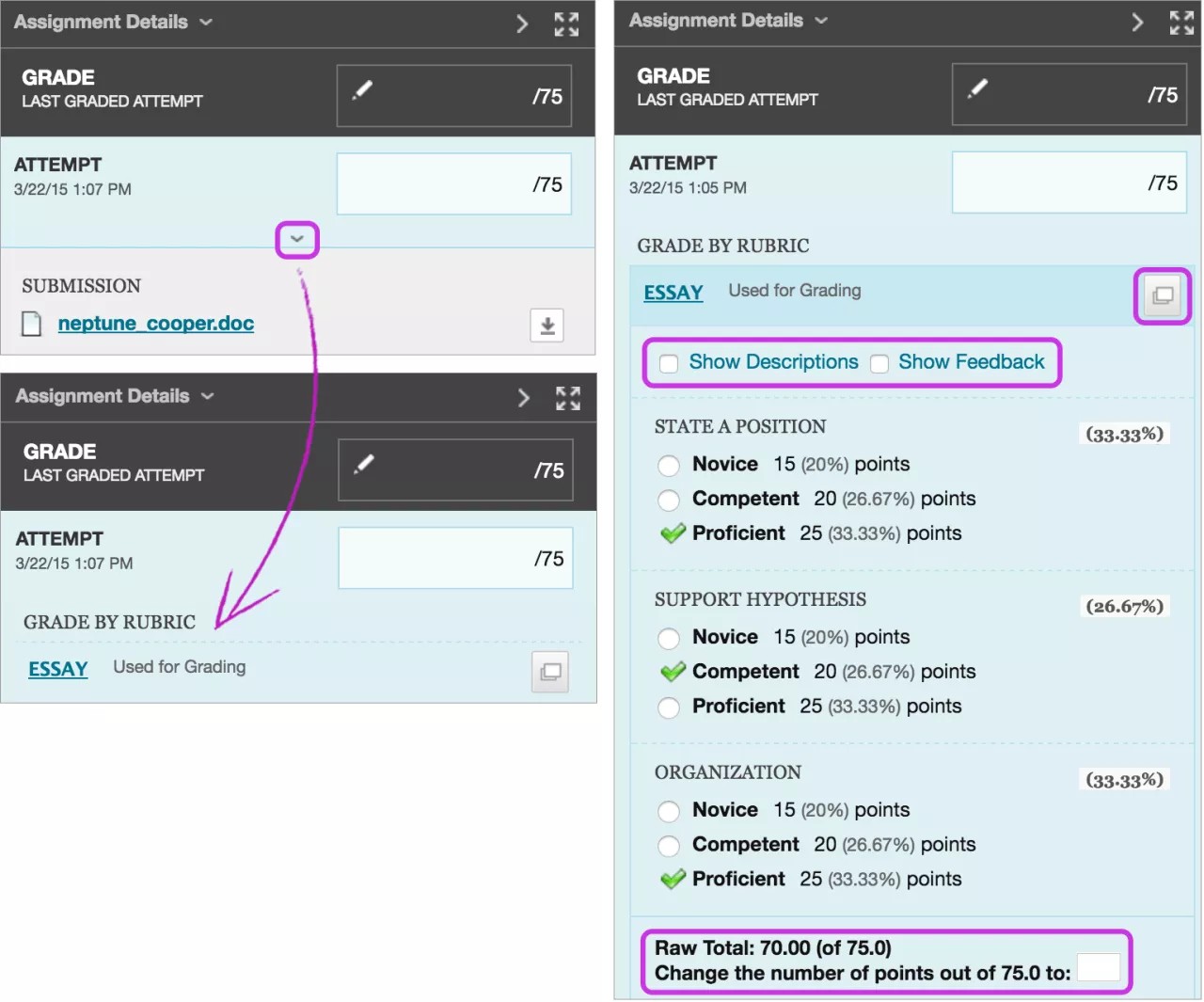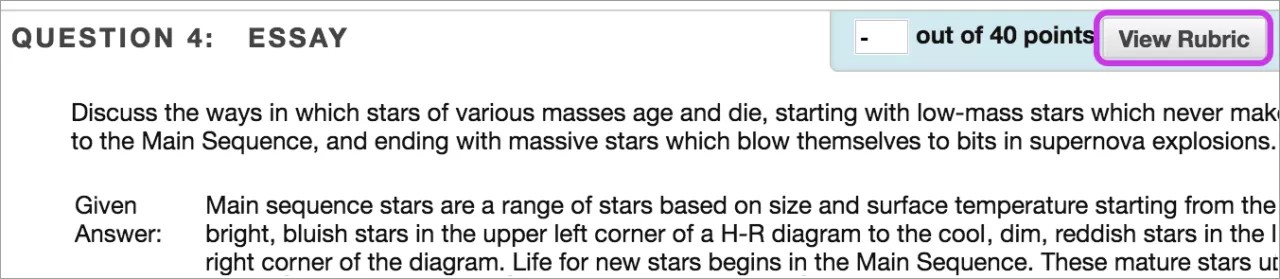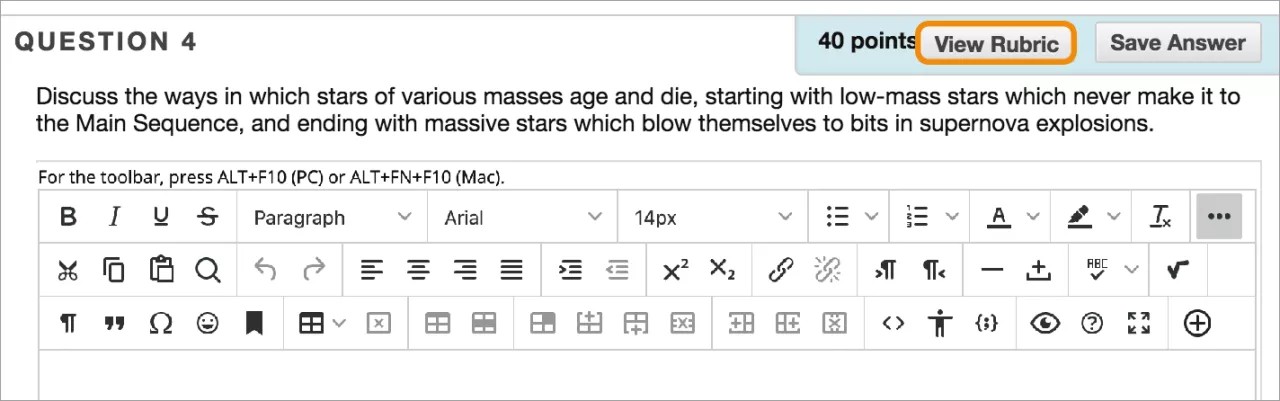원래 코스 보기에서 사용 가능한 도구는 교육기관에서 제어합니다. 교수자는 루브릭을 Ultra 코스 보기에서 언제든지 사용할 수 있습니다.
루브릭으로 채점
루브릭을 만들어 항목과 연계한 후에는 이를 채점에 활용할 수 있습니다.
여러 루브릭이 있다면 루브릭의 제목을 선택하여 채점을 시작할 수 있습니다. 채점을 끝내면 연계된 또 다른 루브릭으로 채점을 시작할 수 있습니다.
성적 관리 센터 또는 채점 필요 페이지에서 채점 가능한 항목에 접근합니다. 경우에 따라 블로그와 같은 콘텐츠 항목에서 채점을 시작할 수도 있습니다. 루브릭 보기 또는 루브릭의 제목을 선택해서 채점을 검토 또는 시작합니다. 새 창에서 루브릭을 보는 경우 두 가지 보기 옵션 중에서 선택할 수 있습니다. 그리드 보기 및 목록 보기가 있습니다.
- 표 보기에서 셀을 선택하여 해당 값을 성적에 적용합니다. 점수 범위 루브릭의 경우 메뉴에서 값을 선택합니다. 선택 항목을 변경하려면 같은 행에서 다른 셀을 선택합니다. 선택 사항으로, 셀을 선택하면 나타나는 상자에 학생에게 제공할 피드백을 입력합니다.
- 선택 사항으로, 목록 보기를 선택하여 화면 표시를 전환하고, 각 평가 기준에 대해 해당 값을 성적에 적용하는 옵션을 선택합니다. 선택 사항으로, 기준에 대한 설명 표시 확인란 및 피드백 표시 확인란을 선택합니다.
목록 보기에서 평가 기준에 대한 옵션을 선택하지 않고 피드백을 입력합니다. 루브릭을 저장할 때 피드백은 저장되지 않습니다.
루브릭으로 과제 채점
성적관리 센터 또는 채점 필요 페이지에서 채점을 시작합니다.
과제 채점 페이지에서 학생이 제출한 과제 파일을 보고, 코멘트하고, 루브릭으로 채점할 수 있습니다.
- 채점 패널을 펼쳐서 루브릭에 접근합니다.
- 루브릭 제목을 선택하여 패널에서 펼칩니다. 선택 사항으로, 기준에 대한 설명 표시 확인란 및 피드백 표시 확인란을 선택합니다. 또는 창에서 루브릭 보기 아이콘을 선택하여 별도의 창에서 루브릭을 열고 채점합니다.
- 성취 수준을 선택합니다. 점수를 선택하면 임시 성적 점수가 나타납니다. 선택 사항으로, 성적 변경 상자에 점수를 입력하여 선택한 점수를 덮어쓸 수 있습니다.
- 루브릭 저장을 선택하여 시도 필드에 루브릭 점수를 추가합니다.
- 필요한 경우 학생에 대한 전체 피드백을 입력합니다.
- 제출을 선택합니다.
점수 변경 상자에서 루브릭 성적을 덮어쓰면 학생의 성적 상세보기 페이지에서 루브릭을 볼 때 덮어쓰기 메시지가 나타납니다.
루브릭으로 시험 문제 채점
루브릭으로 에세이, 단답형 및 파일 응답 시험 문제를 채점할 수 있습니다. 시험 출제에서 루브릭과 연계한 문제는 점수 상자 옆에 루브릭 아이콘과 함께 나타납니다.
학생 시험 제출물을 채점하는 경우 루브릭 보기를 선택하여 새 창에서 루브릭을 엽니다.
루브릭을 포함하는 시험 문제의 학생 보기
루브릭을 포함하는 문제의 경우 학생은 루브릭 보기를 선택하고 답변하기 전에 채점 기준을 볼 수 있습니다.
Video: Grade Using a Rubric
Watch a video about grading with rubrics
The following narrated |video provides a visual and auditory representation of some of the information included on this page. For a detailed description of what is portrayed in the video, open the video on YouTube, navigate to More actions, and select Open transcript.
Video: Grade using a rubric explains shows how to access a rubric that's been associated with a graded discussion and use it for grading.
루브릭 평가 보고서 실행
루브릭을 평가하거나 사용하려면 루브릭 평가 보고서를 실행할 수 있습니다. 채점에 루브릭을 사용한 다음에 보고서를 검토할 수 있습니다. 채점이 계속 진행되면서 통계가 업데이트됩니다.
제어판 > 코스 도구 > 루브릭
- 해당 루브릭의 메뉴에 접근하여 연계된 콘텐츠 보기를 선택합니다.
- 항목을 이미 채점한 경우 모든 항목 보기 페이지의 항목명 옆에 메뉴가 나타납니다. 항목의 메뉴에 접근하여 루브릭 평가 보고서를 선택합니다.
- 보고서 실행 페이지에서 포맷, 시작 날짜 및 종료 날짜를 선택합니다.
- 제출을 선택합니다.
- 접근 권한이 있다면 콘텐츠 컬렉션에 보고서를 저장합니다. 그렇지 않으면 보고서 다운로드를 선택하여 보고서를 보거나, 새 보고서 실행을 선택하여 포맷 또는 날짜 기준을 변경합니다. 확인을 선택하여 기본 루브릭 페이지로 돌아갑니다.
보고서는 다음 세 가지 섹션으로 구성됩니다.
- 루브릭 전체 성과에는 루브릭을 사용하여 채점한 모든 시도의 평균 총점이 표시됩니다.
- 루브릭 분석에는 각 평가 기준의 평균 점수가 배점과 비교 표시됩니다.
- 빈도 분포에는 각 인증 수준의 점수 분포가 표시됩니다.